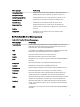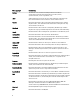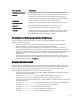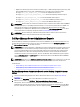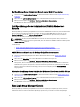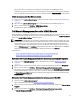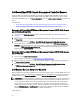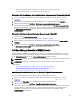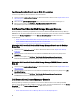Users Guide
Auf Systemen, auf denen das Betriebssystem Windows ausgeführt wird, wird die iDRAC-Konsole im
Standardbrowser gestartet. Auf Systemen, auf denen das Betriebssystem Linux ausgeführt wird, wird die iDRAC-
Konsole in der Browseranwendung gestartet, die in der Umgebungsvariablen $OMNIBROWSER festgelegt wurde.
iDRAC-Konsole von der Web-GUI aus starten
1. Greifen Sie auf die Liste der aktiven Ereignisse zu. Weitere Informationen finden Sie unter Zugriff auf die Desktop-
Ereignisliste.
2. Führen Sie in der Liste der aktiven Ereignisse einen rechten Mausklick auf das Dell iDRAC-Ereignis aus.
3. Klicken Sie in den Optionen auf Dell Tools → iDRAC-Konsole starten.
Die iDRAC-Konsole wird im Standardbrowser gestartet.
Dell Chassis Management Controller (CMC)-Konsole
Die Dell OpenManage-Verbindung ermöglicht Ihnen das Starten der Dell CMC-Konsole, um mehr Informationen über die
von Ihnen überwachten Dell CMC-Systeme zu erhalten. Sie können die Dell CMC-Konsole aus der Desktop-Ereignisliste
oder aus der Liste der aktiven Ereignisse der Web-GUI starten.
ANMERKUNG: Für das Ausführen von CGI (Common Gateway Interface)-Skripten ist Perl erforderlich. Wenn Perl
an einem nicht standardmäßigen Speicherort installiert wird, funktionieren die CGI-Skripte nicht ordnungsgemäß.
Stellen Sie immer sicher, dass die Pfade zu den Ressourcen in den CGI-Skripten korrekt sind. Das Standard-
Installationsverzeichnis von Perl auf Systemen, auf denen das Windows- bzw. Linux-Betriebssystem ausgeführt
wird, ist C:\Perl\bin\perl.exe bzw. /usr/bin/perl. Weitere Informationen finden Sie im
IBM Tivoli Netcool/OMNIbus
Administration Guide
(IBM Tivoli Netcool/OMNIbus-Administratorhandbuch) unter tivoli.com.
Verwandte Links:
• Starten der Dell Chassis Management Controller-Konsole aus der Desktop-Ereignisliste
• Starten der Dell Chassis Management Controller-Konsole aus der Web-GUI
Starten der Dell Chassis Management Controller-Konsole aus der Desktop-Ereignisliste
1. Greifen Sie auf die Desktop-Ereignisliste zu. Weitere Informationen finden Sie unter Zugriff auf die Desktop-
Ereignisliste.
2. Klicken Sie mit der rechten Maustaste auf das Dell Chassis Management Controller-Ereignis in der Ereignisliste.
3. Klicken Sie in den Optionen auf Dell Tools → Dell Chassis Management Controller-Konsole starten.
Auf Systemen, auf denen das Betriebssystem Windows ausgeführt wird, wird die Chassis Management Controller-
Konsole im Standardbrowser gestartet. Auf Systemen, auf denen das Betriebssystem Linux ausgeführt wird, wird
die Chassis Management Controller-Konsole in der Browseranwendung gestartet, die in der Umgebungsvariable
$OMNIBROWSER festgelegt wurde.
Starten der Dell Chassis Management Controller-Konsole aus der Web-GUI
1. Greifen Sie auf die Liste der aktiven Ereignisse zu.
Weitere Informationen finden Sie unter Zugriff auf die Liste der aktiven Ereignisse.
2. Klicken Sie mit der rechten Maustaste auf das Dell Chassis Management Controller-Ereignis in der Liste der aktiven
Ereignisse.
3. Klicken Sie in den Optionen auf Dell Tools → Dell Chassis Management Controller-Konsole starten.
Die Chassis Management Controller-Konsole wird im Standardbrowser gestartet.
27